Cách tải Video trên YouTube bằng Cốc Cốc
Cốc Cốc không chỉ đơn thuần là trình duyệt web, mà còn giúp người dùng giải toán, giải hóa học, tra từ điển tại chỗ, tải video YouTube nhanh gấp 8 lần bình thường, truy cập Facebook dễ dàng...
Chỉ cần cài đặt Cốc Cốc lên thiết bị, cho dù là điện thoại, máy tính bảng, máy Mac hay PC bạn cũng có thể download video YouTube hay từ bất kỳ website nào cực kỳ nhanh chóng mà không cần cài đặt gì thêm.
Cốc Cốc cho Android Cốc Cốc cho iOS
Video hướng dẫn tải video YouTube trên Cốc Cốc di động
Cách tải video YouTube trên Cốc Cốc máy tính
Bước 1: Trước tiên, bạn cần tải Cốc Cốc về máy tính. Sau khi tải và cài đặt Cốc Cốc thành công, bạn hãy mở trình duyệt lên, gõ YouTube.com vào thanh địa chỉ sau đó mở video muốn tải lên, đợi 1 chút sẽ xuất hiện biểu tượng Download ở góc trên cùng bên phải thanh địa chỉ.
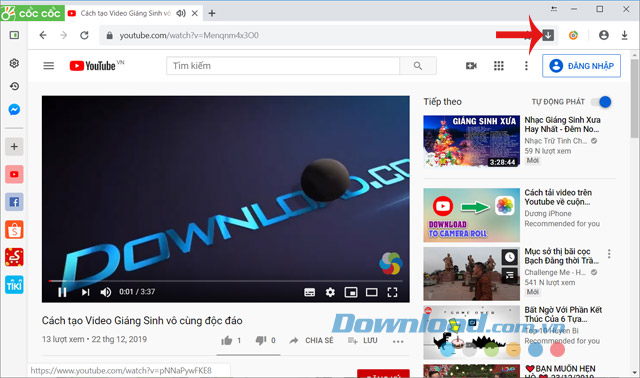
Bước 2: Nhấn vào biểu tượng Download đó sẽ hiển thị phần tải xuống. Tiếp theo nhấn vào nút Tải xuống để tải video về máy tính của mình. Tại đây còn có tùy chọn:
- Nhấn vào nút mũi tên xổ xuống bên cạnh chữ Phim HD để chọn định dạng và chất lượng video tải về.
- Tích vào ô Tải xuống sau một cú nhấp chuột để tải về ngay sau khi nhấn chuột.
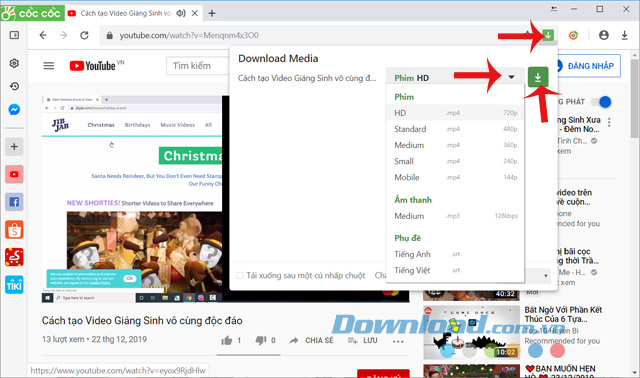
Bước 4: Quá trình tải về hoàn tất, nếu bạn muốn mở Video thì có 2 cách:
- Cách 1: Nhấn tổ hợp phím Ctrl+J để mở lịch sử download, rồi click vào video để mở.
- Cách 2: Kích chuột vào nút xổ xuống bên cạnh video tải về (như hình vẽ) chọn Mở.
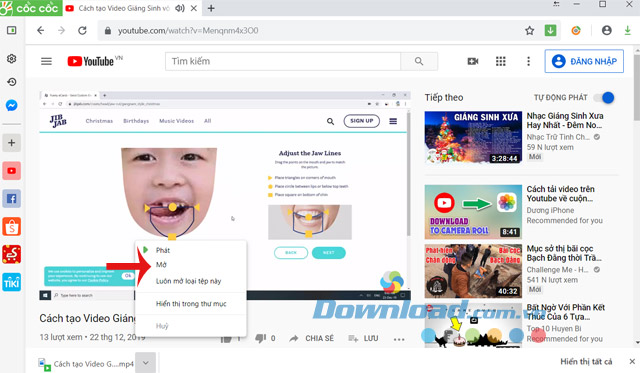
Video hướng dẫn tải Video trên YouTube bằng Cốc Cốc
Vậy là với trình duyệt Cốc Cốc những video yêu thích luôn trong tầm tay. Bạn nên sử dụng trình xem phim miễn phí VLC Media Player để đọc những video tải về.
Theo Nghị định 147/2024/ND-CP, bạn cần xác thực tài khoản trước khi sử dụng tính năng này. Chúng tôi sẽ gửi mã xác thực qua SMS hoặc Zalo tới số điện thoại mà bạn nhập dưới đây:
-
 Gooner KhánhThích · Phản hồi · 1 · 24/04/22
Gooner KhánhThích · Phản hồi · 1 · 24/04/22





















